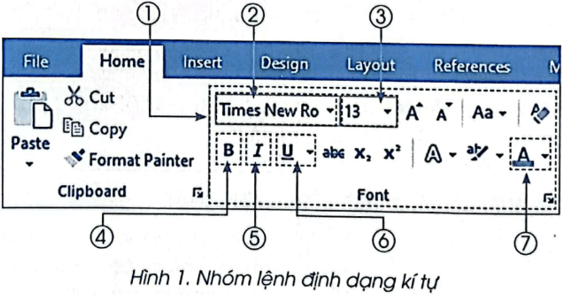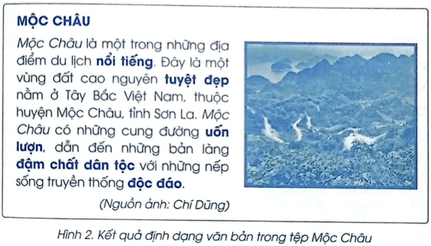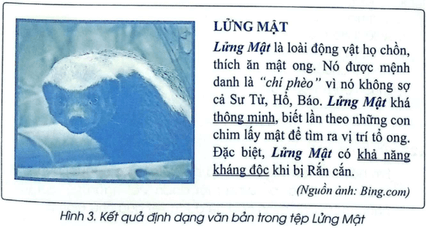Vở bài tập Tin học lớp 5 Bài 4: Định dạng kí tự - Cánh diều
Haylamdo biên soạn và sưu tầm lời giải vở bài tập Tin học lớp 5 Bài 4: Định dạng kí tự sách Cánh diều hay nhất, chi tiết sẽ giúp học sinh dễ dàng làm bài tập về nhà trong vở bài tập Tin học 5.
Giải vở bài tập Tin học lớp 5 Bài 4: Định dạng kí tự - Cánh diều
Câu hỏi và bài tập 16 trang 28 VBT Tin học lớp 5: Hình 1 trình bày nhóm lệnh định dạng kí tự trong phần mềm Word. Em hãy cho biết tên nhóm lệnh và các lệnh tại vị trí đánh số.
Trả lời:
1. Nhóm lệnh Font.
2. Phông chữ.
3. Cỡ chữ.
4. Chữ đậm.
5. Chữ nghiêng.
6. Chữ gạch chân.
7. Màu chữ.
Câu hỏi và bài tập 17 trang 28 VBT Tin học lớp 5: Lệnh định dạng kí tự nào sau đây không có dấu mũi tên mở ra một danh sách để chọn?
A. Định dạng phông chữ.
B. Định dạng chữ đậm.
C. Định dạng màu chữ.
D. Định dạng chữ gạch chân.
Trả lời:
Đáp án đúng là: B
Các phương án còn lại sai, chỉ phương án B là tương ứng với lệnh định dạng có một lựa chọn duy nhất (trực tiếp) nên không có dấu mũi tên.
Câu hỏi và bài tập 18 trang 28 VBT Tin học lớp 5: Phát biểu nào sau đây không đúng khi thực hiện định dạng kí tự?
A. Có thể định dạng màu sắc cho một khối văn bản.
B. Định dạng màu nền văn bản không phải là định dạng kí tự.
C. Mỗi khối văn bản chỉ có thể áp dụng một lệnh định dạng kí tự.
D. Lệnh chọn phông và kích thước (cỡ) chữ có dấu mũi tên để chọn.
Trả lời:
Đáp án đúng là: C
Phương án A, B, D đều đúng khi thực hiện định dạng kí tự.
Phương án C: Mỗi khối văn bản có thể áp dụng một hay nhiều lệnh định dạng kí tự
Câu hỏi và bài tập 19 trang 29 VBT Tin học lớp 5: (Thực hành)
Em hãy mở tệp Mộc Châu ở câu E14 và định dạng lại văn bản cho đẹp hơn để nhận được kết quả như Hình 2.
Trả lời:
Bước 1. Mở tệp văn bản Mộc Châu.
Bước 2. Định dạng khối văn bản "Mộc Châu” viết hoa và in đậm. Định dạng chữ in đậm cho các khối văn bản như ở Hình 2
Bước 3. Chèn ảnh tìm được từ máy tính vào văn bản.
Bước 4. Thay đổi kích thước và bố trí ảnh như Hình 2.
Bước 5. Lưu tệp văn bản.
Câu hỏi và bài tập 20 trang 29 VBT Tin học lớp 5: (Thực hành)
Em hãy mở tệp Lửng Mật ở câu E15 và định dạng lại văn bản cho đẹp hơn để nhận được kết quả như Hình 3.
Trả lời:
Bước 1. Mở tệp văn bản Lửng Mật.
Bước 2. Định dạng phông Times New Roman cho toàn bộ văn bản. Định dạng chữ viết hoa; chữ in đậm; chữ in nghiêng và gạch chân cho các khối văn bản như ở Hình 3.
Bước 3. Chèn ảnh tìm được từ Internet vào văn bản.
Bước 4. Thay đổi kích thước và bố trí ảnh như Hình 3.
Bước 5. Lưu tệp văn bản.
Tham khảo lời giải SGK Tin học lớp 5 Cánh diều hay khác: